文件夹加密,小编教你文件夹怎么设置密码
- 分类:Win10 教程 回答于: 2018年05月26日 15:46:00
不管工作中还是学习生活中,现在越来越多的人开始将资料存放在电脑里面,方便简单。但是放入到电脑里面的文件夹,如果涉及到比较隐私的资料,就会担心会不会被别人看到,不要担心,将文件夹设置一个密码,怎么操作?下面,小编给大家带来了设置文件夹密码的图文操作。
随着互联网的发展,各种信息传播都很快捷,个人隐私的文件不小心就会丢失,所以很多人想到了如何给文件夹加密码来解决这一问题。才不怕别人看到自己的隐私,设置密码,怎么把自己电脑上的某个文件夹设置密码?下面,小编给大家讲解给文件夹设置密码的操作。
文件夹怎么设置密码
首先选择要设置密码的软件然后然后鼠标右击单击它,鼠标左键单价弹出来的菜单的“属性”。
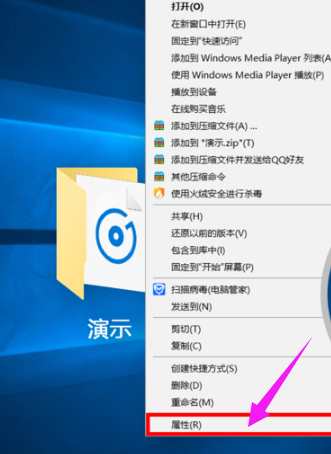
设置密码图-1
打开属性后选择“常规”在这里单击“高级”。

文件夹图-2
打开高级属性后,把”压缩或加密属性“里的”加密内容以便保护数据”打勾 √。完成后点击确定。

文件夹图-3
点击属性里的“应用”保存设置。

设置密码图-4
点击应用以后会弹出”确认属性更改“的窗口。
在这里选择”将更改应用于此文件夹,子文件夹和文件“。
选完后点确定

文件夹加密图-5
点击“确定”保存所有设置。

文件夹加密图-6
设置完成后的效果就这样。

加密图-7
以上就是设置文件夹密码的操作步骤了。
 有用
26
有用
26


 小白系统
小白系统


 1000
1000 1000
1000 1000
1000 1000
1000 1000
1000 1000
1000 1000
1000 1000
1000 1000
1000 1000
1000猜您喜欢
- 电脑系统重装win10专业版教程..2022/02/09
- win10界面大小怎么调整2023/01/02
- win10输入法不见了怎么调出来..2022/05/20
- 电脑win10升级助手下载2017/09/01
- 小编详解win10产品秘钥2019/02/12
- win 10 激活系统图文教程2017/06/24
相关推荐
- win10取消pin登录密码的方法教程..2021/10/19
- defender,小编教你win10系统里要怎么..2018/06/08
- win10桌面被横向拉伸怎么解决..2020/09/04
- 电脑无法开机怎么重装系统win10..2022/09/02
- 小编教你C盘如何分区2017/09/21
- win10开机强制安全模式2020/07/22

















